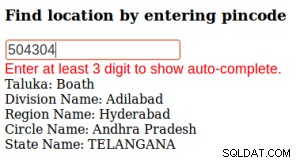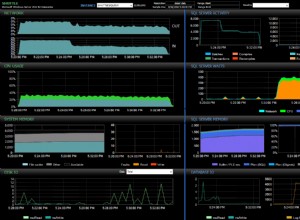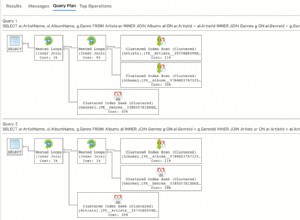За да експортирате или импортирате с MySQL, започнете с влизане във вашия сървър, за предпочитане с sudo (root) достъп.
Експортиране от MySQL
Най-добрият инструмент за експортиране на MySQL база данни в текстов файл е mysqldump .
За да използвате mysqldump , ще трябва да знаете идентификационните данни за вход на подходящ потребител на MySQL който има необходимите привилегии за експортиране на въпросната база данни.
С тази информация в ръка въведете mysqldump команда със съответните флагове и опции:
$ mysqldump -u my_username -p database_name > output_file_path
Използваните опции са:
-uфлагът показва, че MySQLпотребителско имеще последва.-pфлагът показва, че трябва да бъдем подканени заpasswordсвързано с горнотопотребителско име.име_на_база_данниразбира се е точното име на базата данни за експортиране.>символът е Unix директива заSTDOUT, което позволява на Unix командите да извеждат текстовите резултати от издадената команда на друго място. В този случай това изходно местоположение е пътека към файла, посочена отoutput_file_path.
Забележка:Обикновено е препоръчително да въведете пълния път и име на файла за output_file_path , така че полученият файл се генерира точно там, където искате.
Например, за да експортирате книгите база данни като book_admin потребител към ~/backup/database директория, може да използваме следната команда:
$ mysqldump -u book_admin -p books > ~/backup/database/books.sql
Enter password:
След като въведете нашата парола, когато бъдете подканени по-горе, тази команда създава нашия архивен файл с .sql суфикс (който е напълно незадължителен, но препоръчителен) в съответната директория.
По подразбиране mysqldump няма запишете команди, които се опитват да променят съществуването на действителната база данни. Вместо това по подразбиране само действителни таблици (и съответните им данни) се запазват и по този начин ще бъдат подготвени за по-късно импортиране с помощта на този файл. Ако имате нужда от възможността да експортирате (и по-късно да създадете отново) още една база данни, прочетете --databases флаг в официалната документация.
Импортиране в MySQL
След като научихте как да експортирате резервно копие на MySQL база данни, ще разгледаме как да обърнем процеса и импортираме архивиране в съществуваща база данни.
Както може да си представите, за да похвалите mysqldump команда, използвана за експортиране, има подобен mysqlimport команда за импортиране.
В повечето случаи импортирането е просто въпрос на предаване на практически идентични опции към mysqlimport команда. За да импортирате нашия запазен books.sql файл, създаден по-рано, ще използваме много от едни и същи флагове и почти същия синтаксис.
$ mysqlimport -u book_admin -p books_production ~/backup/database/books.sql
Enter password:
Както преди, -u и -p флаговете са необходими за удостоверяване, което след това е последвано от името на базата данни да импортираме в (в този случай използваме различна производствена база данни), след което накрая указваме напълно квалифицирания път към SQL дъмп файла, който съдържа нашите данни за импортиране, ~/backup/database/books.sql . Също така си струва да се отбележи, че mysqlimport не изисква < или > (STDIN/STDOUT) символи, които са били използвани с mysqldump .
С това научихте как да експортирате/архивирате съществуваща база данни и как след това да импортирате/възстановявате тези данни в същата или дори различна база данни.